Google は Chrome の「安定版」バージョンに対するマイナー アップデートを 2 ~ 3 週間ごとに出荷し、メジャー アップデートは 4 ~ 6 週間ごとに行われます。通常、マイナー アップデートまたはポイント リリースでは、セキュリティ アップデートとバグ修正が提供されます。一方、メジャー リリースには新機能が付属していることがよくあります。
Google Chrome は、すべてのデバイスにマイナー アップデートとメジャー アップデートの両方をバックグラウンドで自動的にインストールします。ただし、Google Chrome が誤動作して ブラウザが自動更新に失敗する になる場合があります。ブラウザが最新ではないと思われる理由がある場合は、Chrome のバージョンを確認する方法を説明します。
「chrome://version」ショートカットを使用します
Windows、macOS、または Linux コンピュータで Google Chrome を開き、アドレス バーに「chrome://version」と入力します。ブラウザのバージョンについては、ページ上部の「Google Chrome」の行を確認してください。
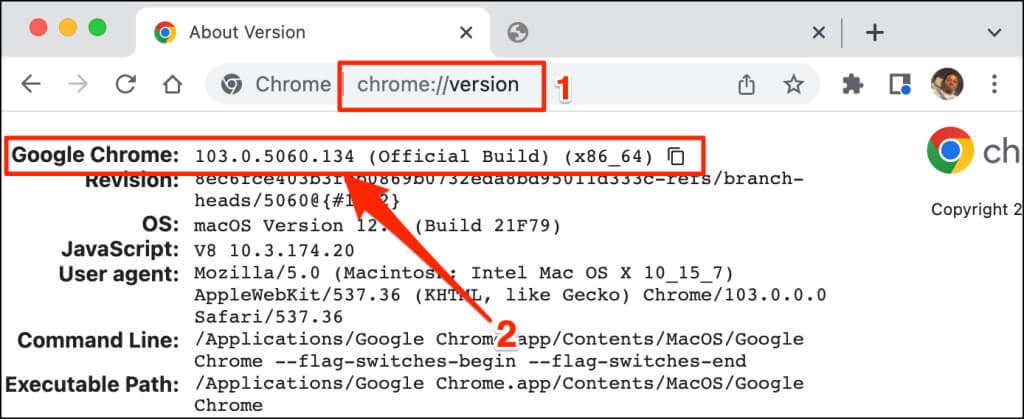
この手法は、Google Chrome ブラウザのモバイル ビルドでも機能します。 Android または iOS デバイスで Chrome を開き、アドレス バーに「chrome://version」と入力します。 Google Chrome の行でブラウザのバージョンまたはビルド番号を確認してください。
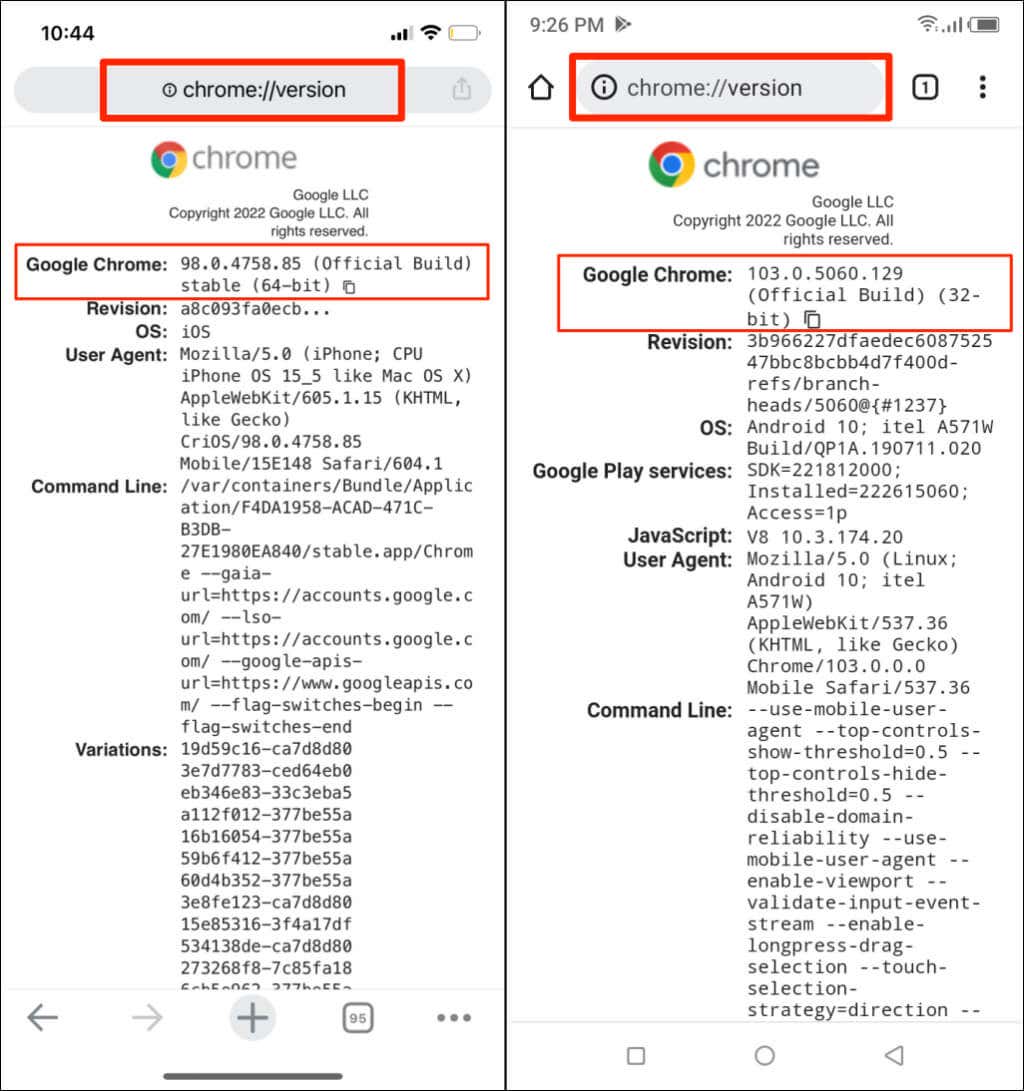
設定メニューから Chrome のバージョンを確認します
Chrome の設定メニューからブラウザのバージョンを確認することもできます。
macOS で Chrome のバージョンを確認する
Mac コンピュータで Chrome を使用している場合、設定メニューからブラウザのバージョンを確認する方法は次のとおりです。
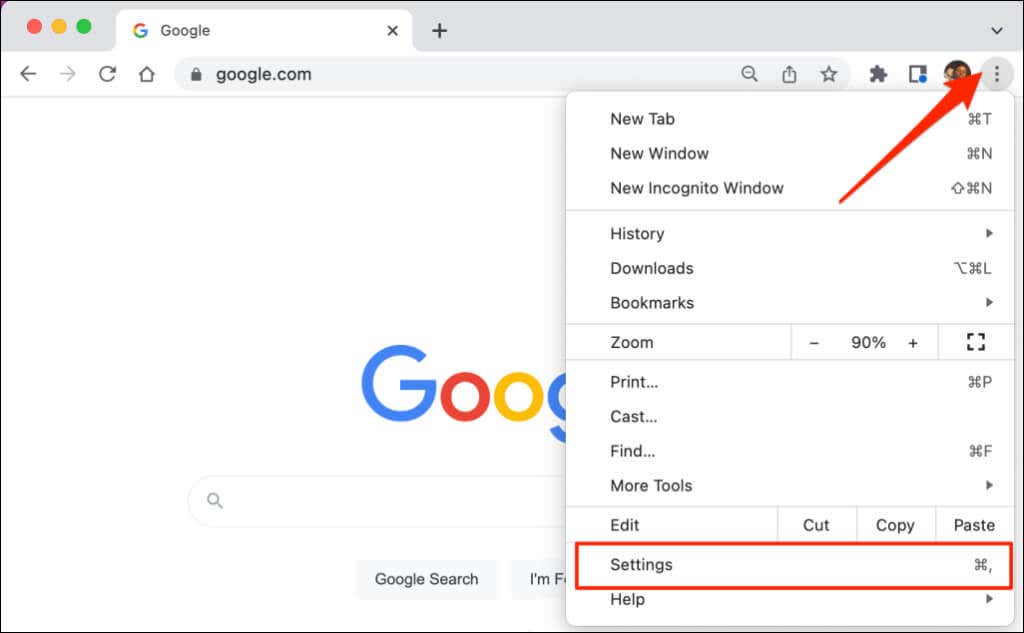
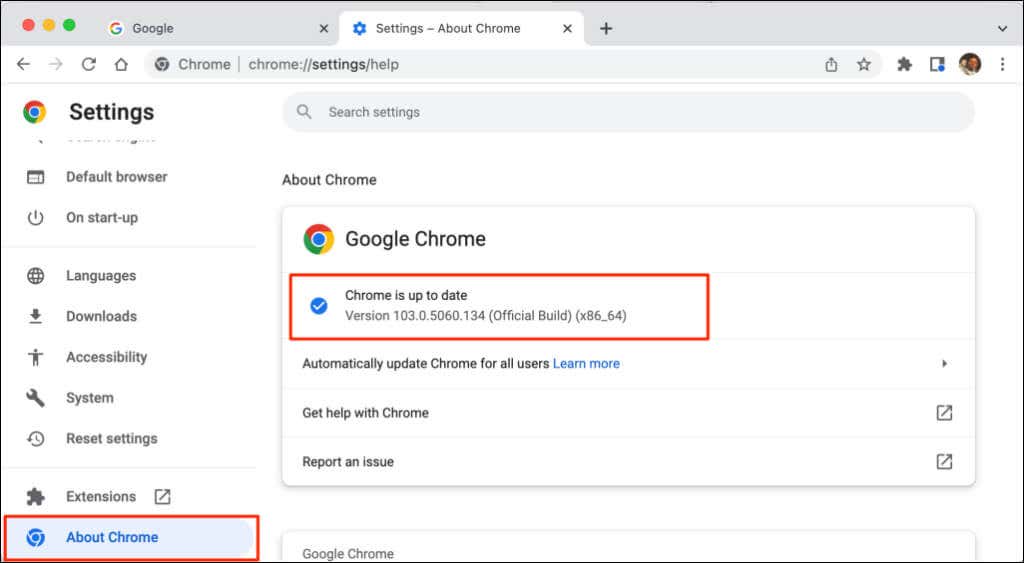
最新バージョンの Chrome を使用している場合は、画面に「Chrome は最新です」というメッセージが表示されます。場合によっては、保留中のアップデートをインストールするために Chrome の再起動が必要になる場合があります。 Chrome および他の Web ブラウザ (Mozilla Firefox、Apple Safari など) の更新の詳細については、Webブラウザのアップデートに関するチュートリアル を参照してください。
Windows で Chrome のバージョンを確認する
.コンピュータで Chrome Web ブラウザを開き、以下の手順に従います。
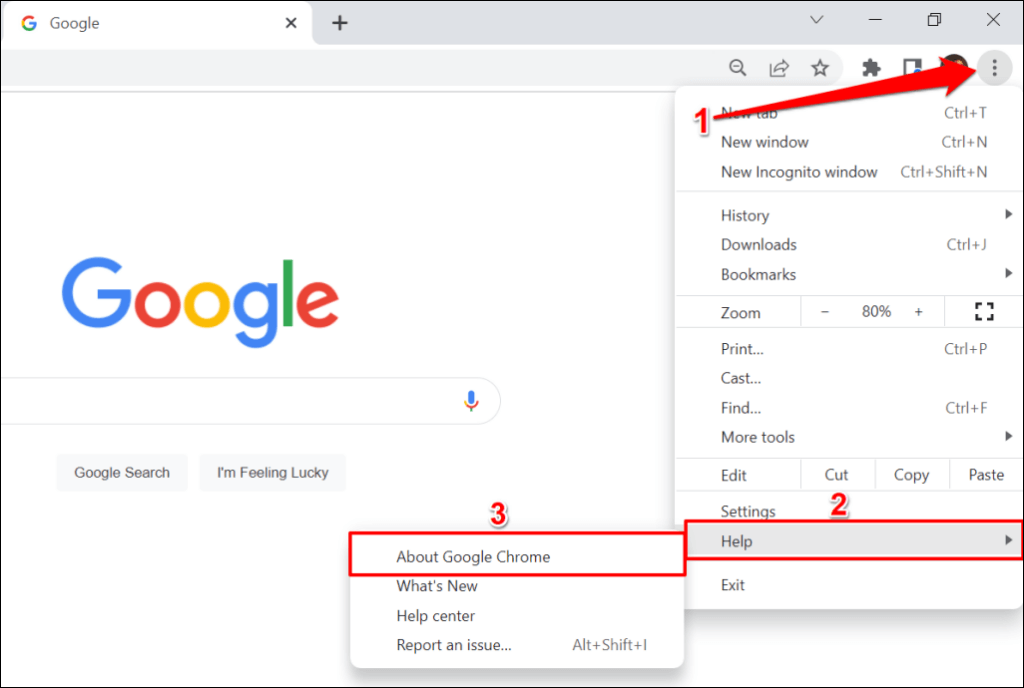
または、Chrome のアドレス バーに chrome://settings/helpを貼り付け、キーボードの Enterを押します。
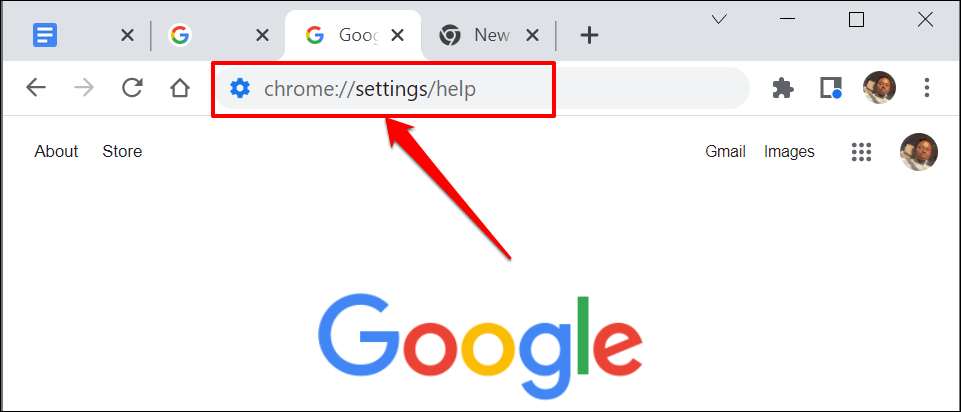
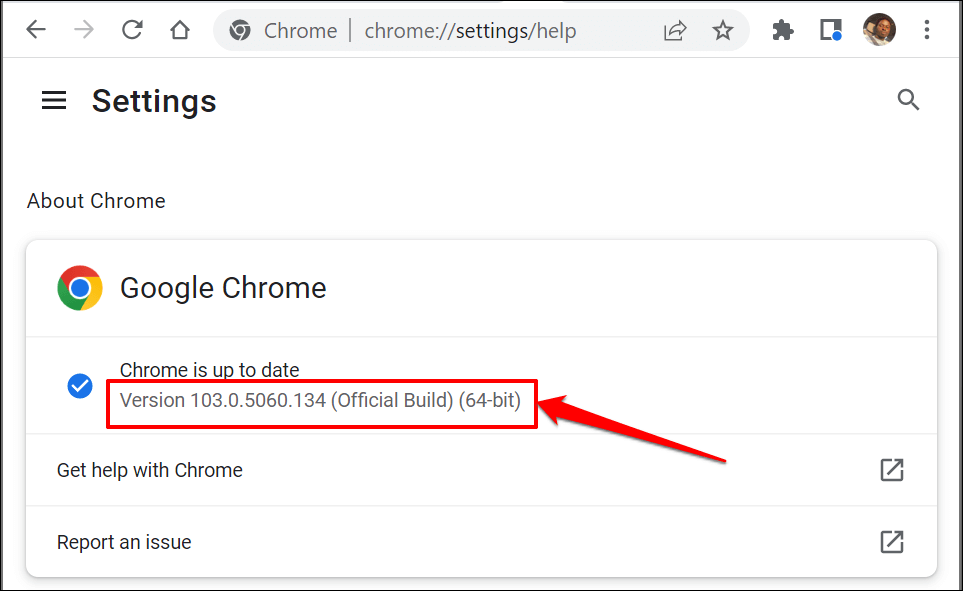
iOS デバイスの Chrome バージョンを確認する
以下の手順に従って、iPhone または iPad にインストールされている Google Chrome ブラウザのバージョンを確認してください。
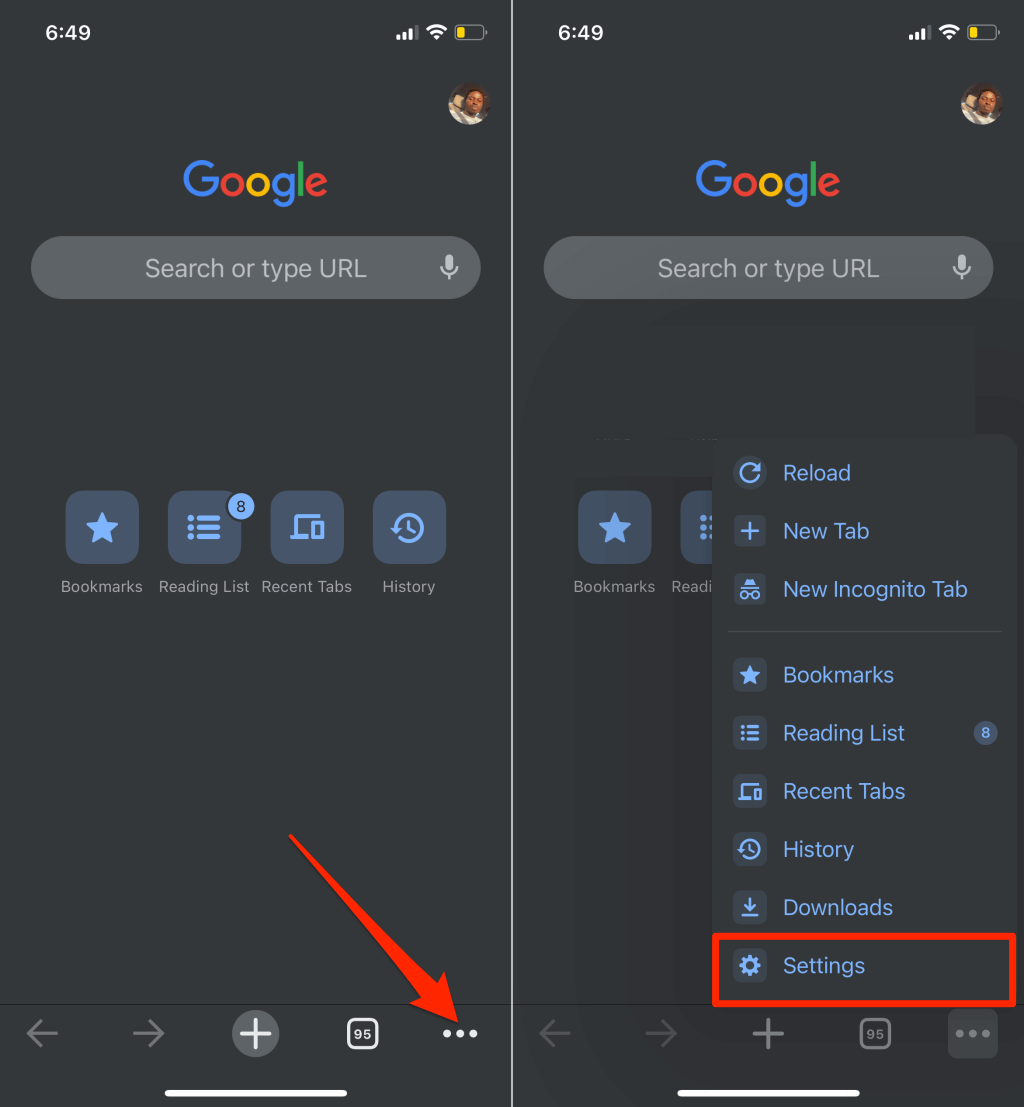
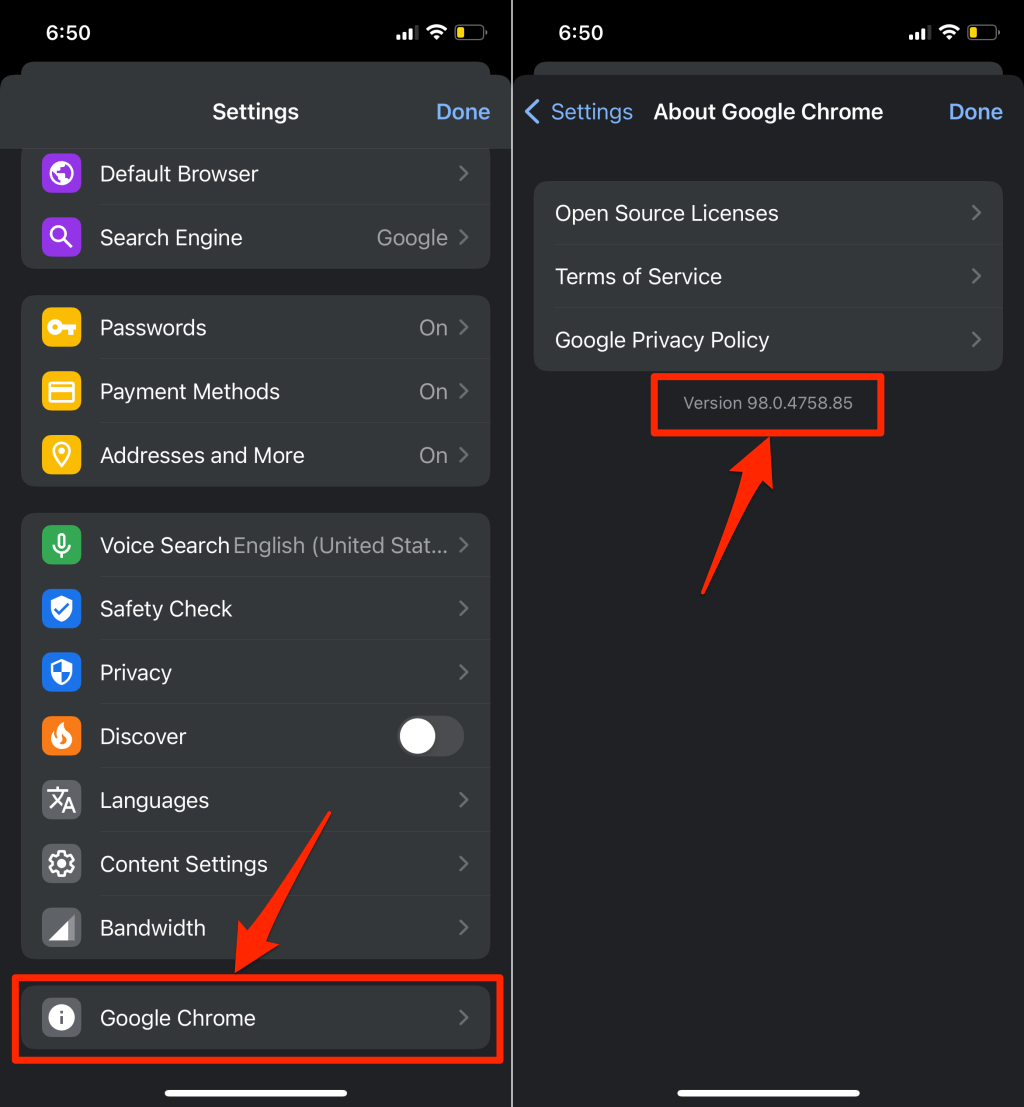
Android 上の Chrome のバージョンを確認する
以下の手順に従って、Android デバイスにインストールされている Google Chrome の現在のバージョンを確認します。
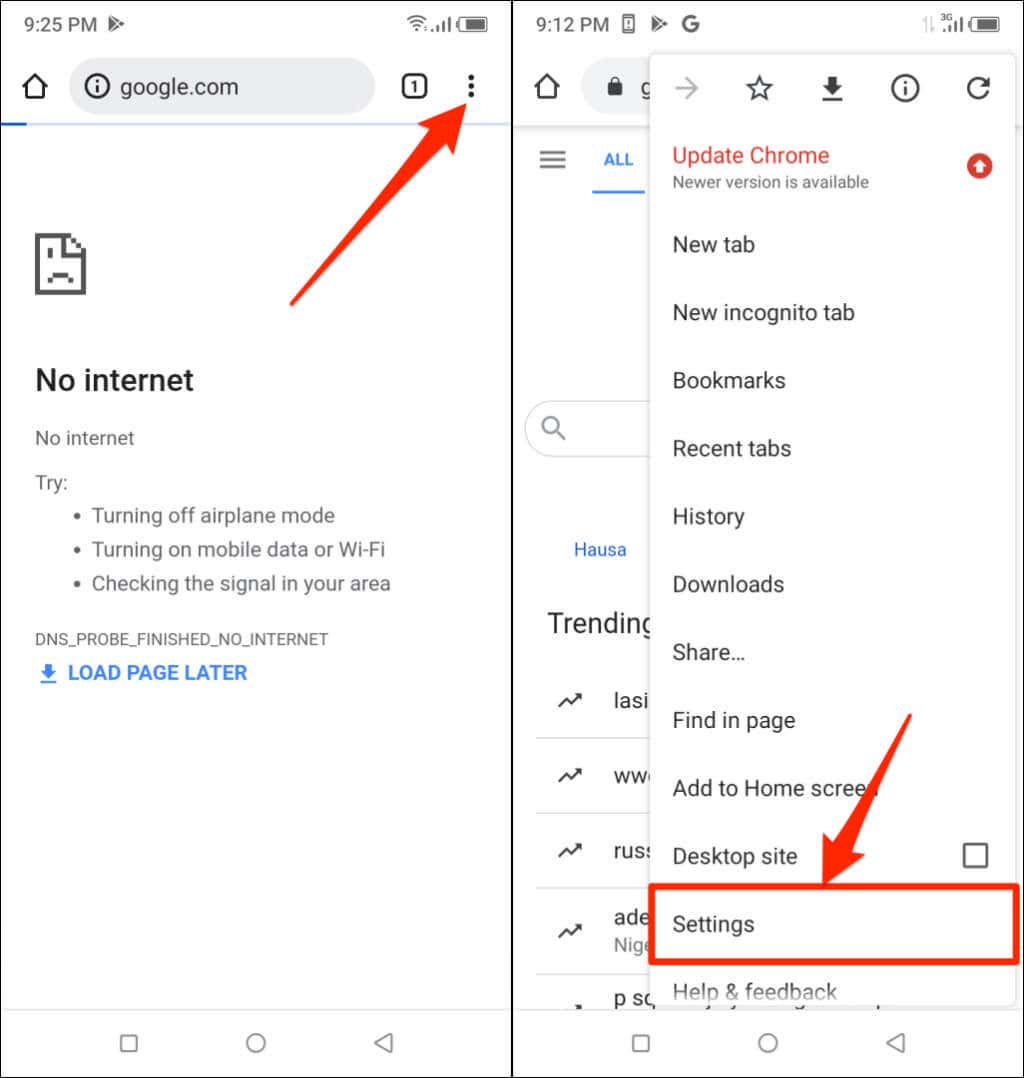
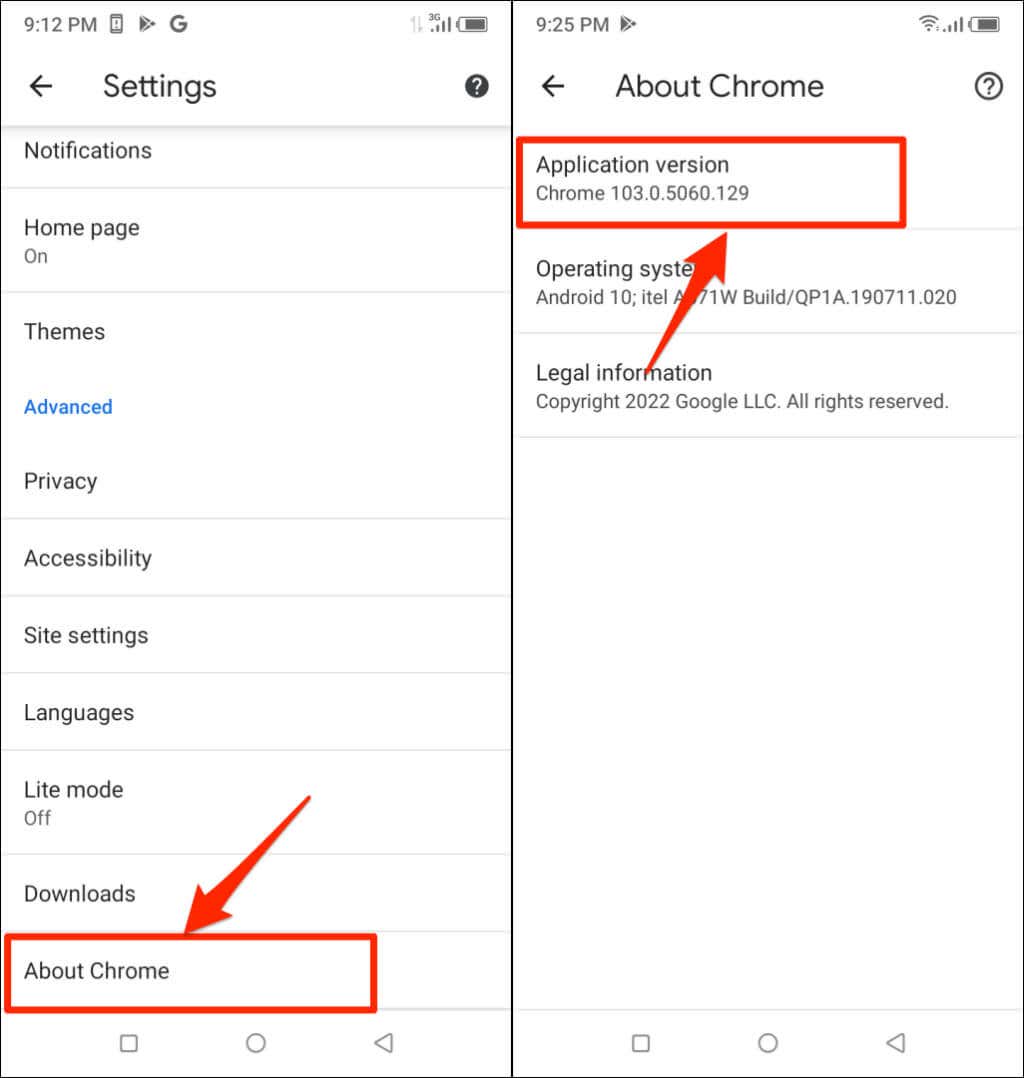
Chromebook で Chrome のバージョンを確認する方法
Chromebook は Chrome オペレーティング システムに基づいています。 Chromebook を使用している場合は、[設定] メニューからデバイスの Chrome バージョンを確認できます。
Chromebook の設定アプリを開き、サイドバーの [詳細] ドロップダウン セクションを展開します。 [ChromeOS について] を選択して、Chromebook に使用されている Chrome オペレーティング システムのバージョンを確認します。
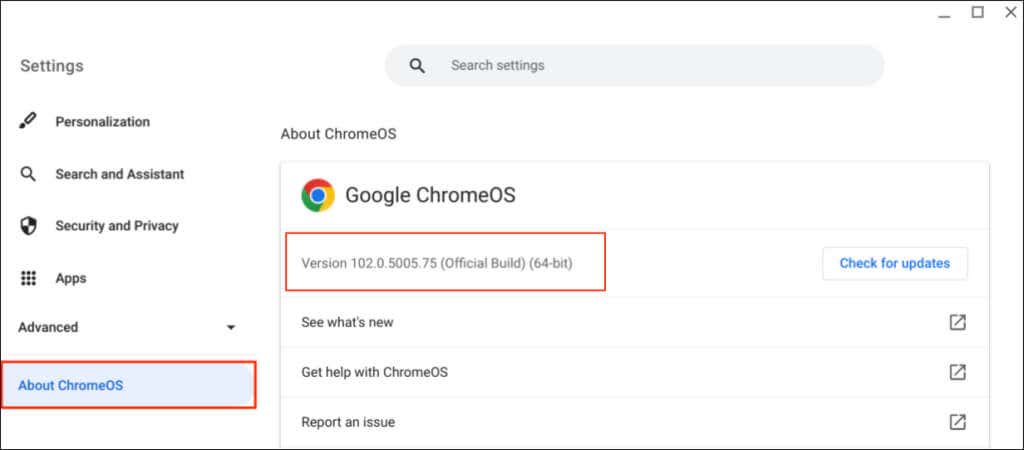
Chrome 開発/リリース チャネル
Google は、開発の段階に応じて、Chrome ブラウザのすべてのバージョンを少しずつリリースします。 Chrome には 4 つのリリース チャネルがあります : カナリア、開発、ベータ、安定版。
Chrome Canary チャンネル
このチャンネルは、Google Chrome の開発段階の最前線にあります。 GoogleはこれをChromeの「最先端」ビルドと呼んでいる。 Canary ビルドは開発中であり、新しいバージョンが毎日リリースされます。.
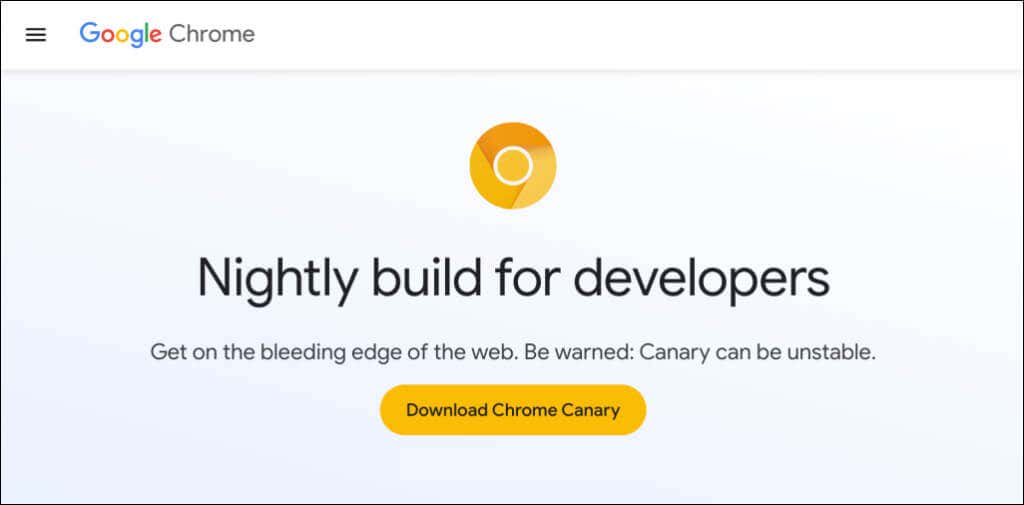
Canary チャネルは、開発中の新機能の最初のテスト場です。 Google が Chrome に新機能を導入する場合、同社はまずテストと観察のためにその機能を Canary ビルドにプッシュします。
Chrome の Canary チャンネル はブラウザの最も不安定なビルドです。 Chrome の Canary ビルドは、デバイス上で安定バージョンと並行して実行できます。ただし、特にメインのコンピュータに、求められない限り、Chrome Canary をインストールすることはお勧めしません。
Chrome 開発者チャンネル
Google は週に 1 ~ 2 回、Dev チャンネルを更新します。開発者は、Chrome に導入される新機能の 9 ~ 12 週間のプレビューを取得するためにこのビルドを使用することがよくあります。
開発チャンネル はクラッシュしたり誤動作したりすることがよくありますが、Canary チャネルよりもはるかに安定しています。 Google は、開発チャネルの機能の問題を解決してから、「安定版」としてマークします。
Chrome ベータ チャンネル
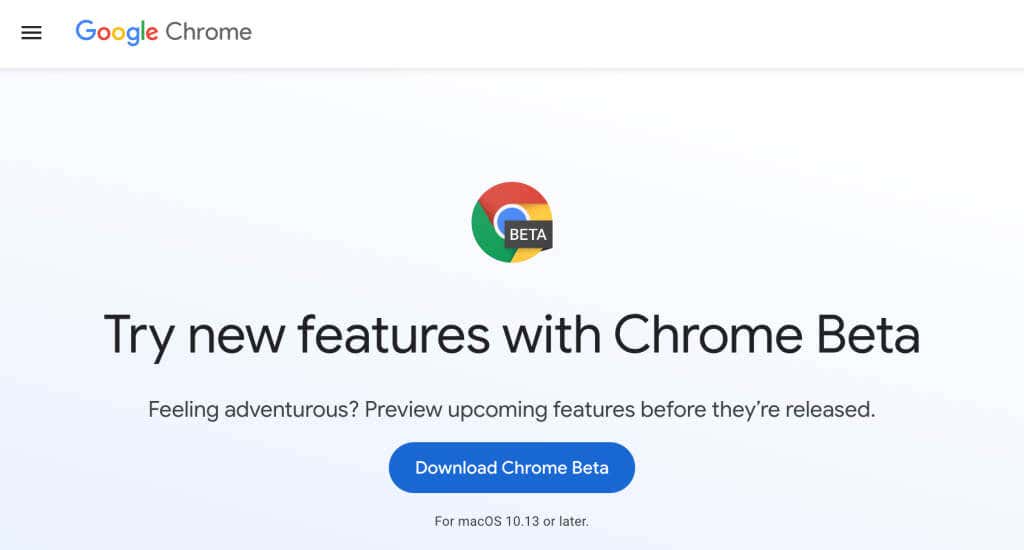
Chrome のベータ版ビルド では、Chrome の安定版に導入される 4 ~ 6 週間前に新機能をテスト実行できます。 Google はベータ チャンネルをほぼ毎週更新し、ベータ ユーザーやテスターから報告された問題やバグを修正しています。
安定チャンネル
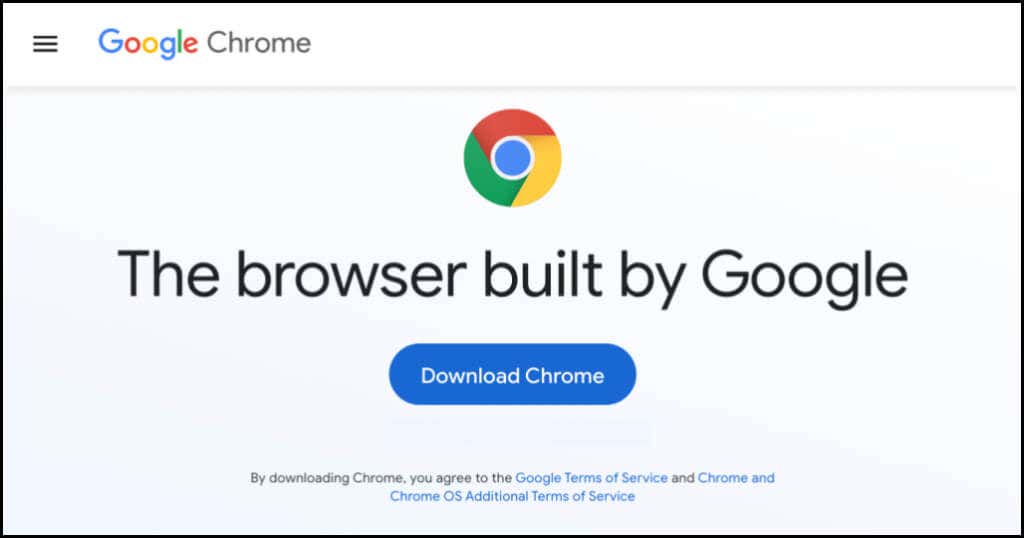
Chrome の安定版ビルドは、Chrome ウェブサイト、Google Play ストア、Apple App Store で見つけることができます。安定版チャネルは「公式ビルド」とも呼ばれます。Chrome チームはこのチャネルを徹底的にテストしており、ブラウザを使用してもほとんど問題はありません。
32 ビットまたは 64 ビット Chrome: 何が違うのか
Chrome のバージョン番号の横に「32 ビット」または「64 ビット」が表示される場合があります。 64 ビット バージョンには 32 ビット バージョンよりも多くの RAM が搭載されており、64 ビット コンピュータで最高のパフォーマンスを発揮します。
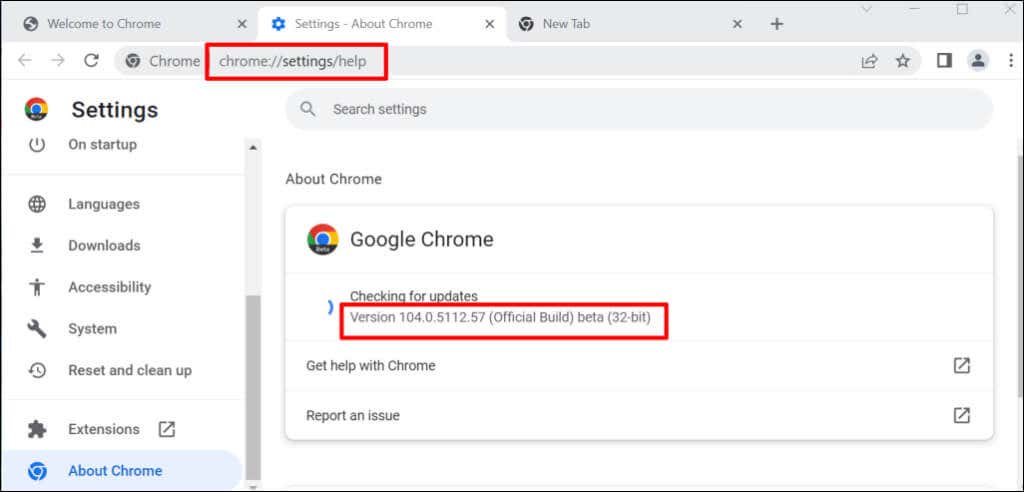
Linux または macOS コンピュータで Google Chrome の Web サイトから Chrome をダウンロードすると、デフォルトで 64 ビット バージョンが入手されます。 Windows では、Chrome が PC のプロセッサ アーキテクチャを自動的に検出し、デバイスに最適なバージョンを提供します。
64 ビット PC では 64 ビット ダウンロード リンクが、32 ビット デバイスでは 32 ビット ダウンロード リンクが取得されます。 PC のプロセッサ アーキテクチャがわかりませんか? お使いのコンピューターが 32 ビットか 64 ビットかを確認する 4 つの方法 は次のとおりです。
Google では、ユーザーが 32 ビット版または 64 ビット版のブラウザを自由にダウンロードできるようにしています。 Cクロームのダウンロードページ の一番下までスクロールし、その他のプラットフォームを選択します。.
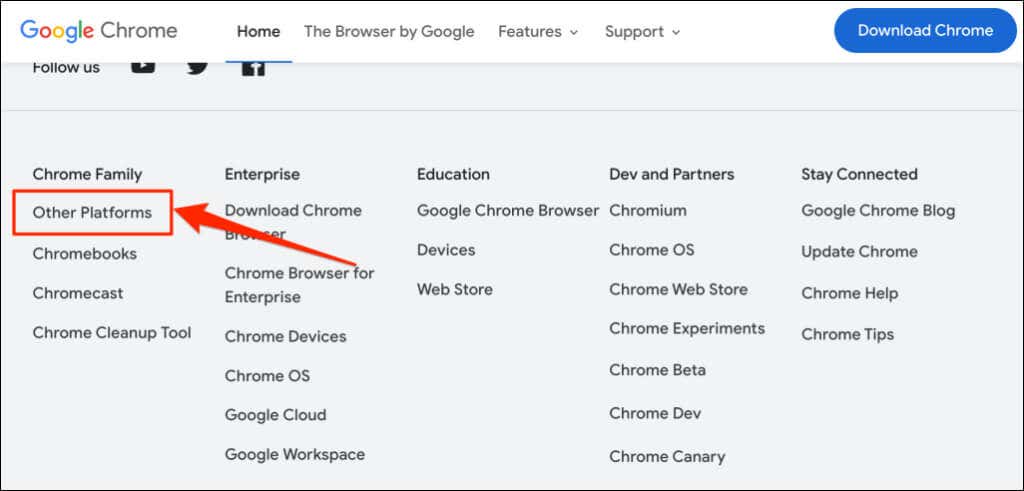
「Chrome を入手」ポップアップ ページで希望のバージョン (32 ビットまたは 64 ビット) を選択します。
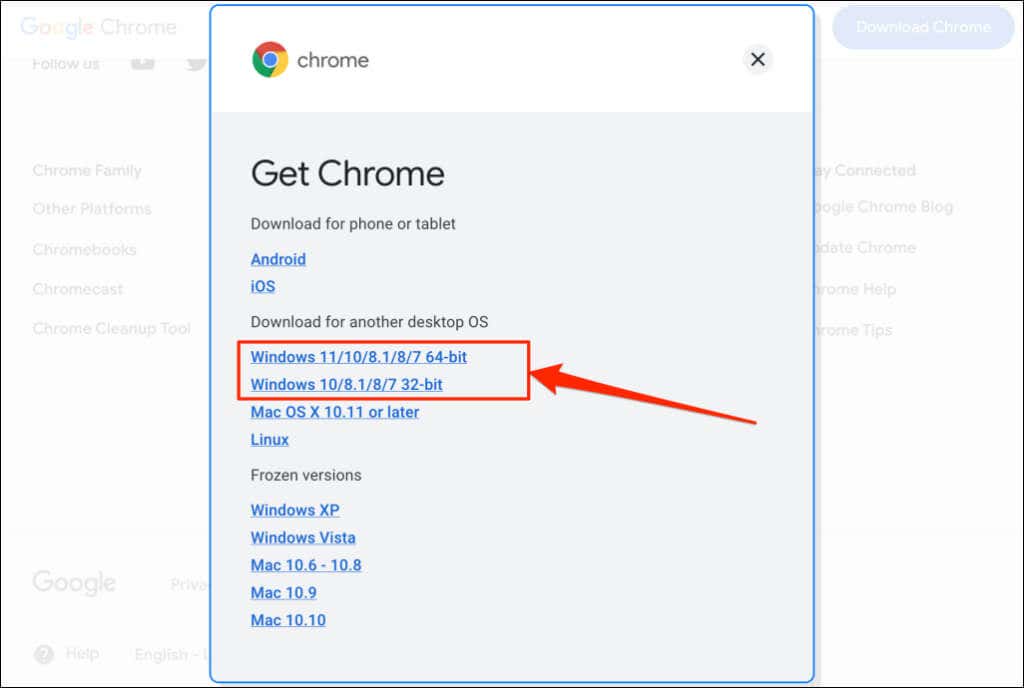
Google Chrome のバージョン履歴
Chrome のバージョンを確認する方法がわかりました。次のステップでは、デバイスに最新のブラウザ バージョンがインストールされているかどうかを確認します。 WhatIsMyBrowser.com には、Google Chrome ウェブブラウザの最新バージョンとそのリリース日の最新の概要が記載されています。
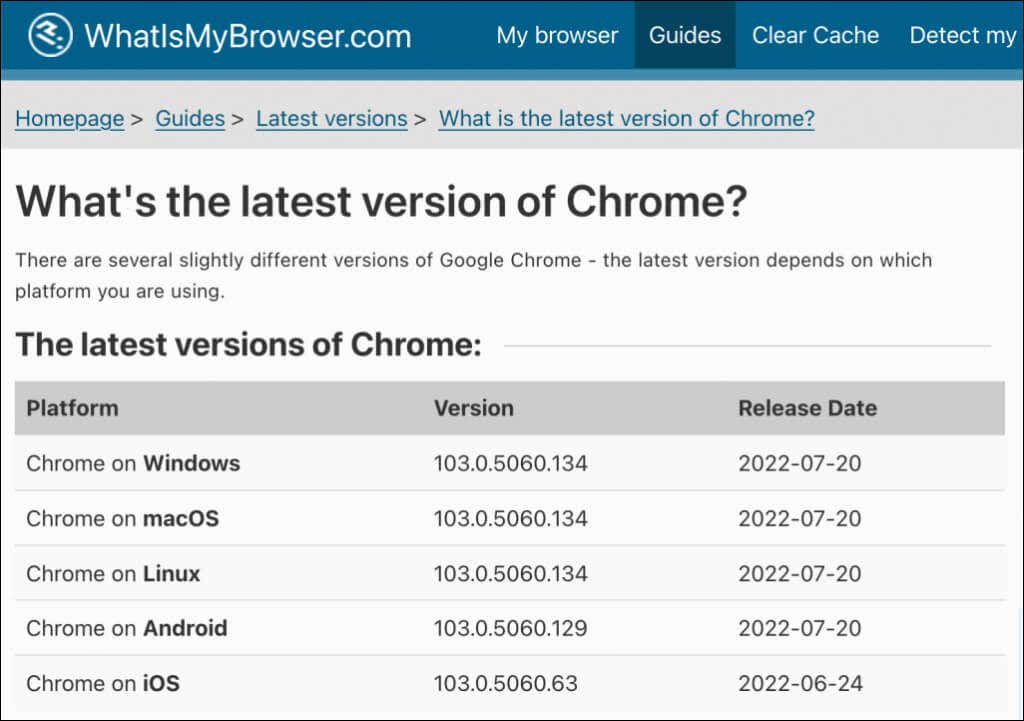
デバイスのブラウザのバージョンが WhatIsMyBrowser のレポートにあるものと異なる場合は、すぐに Google Chrome を更新してください。
.